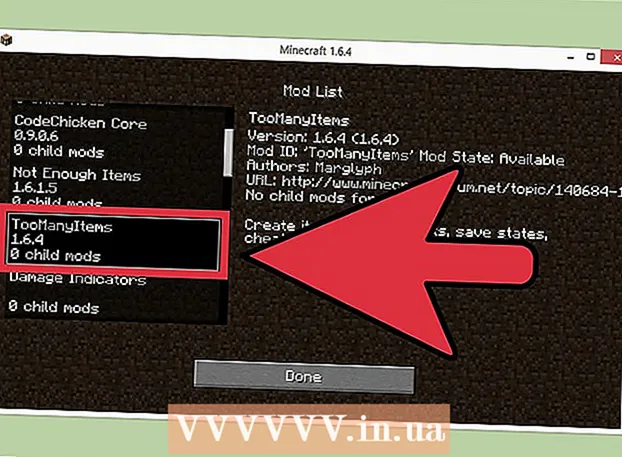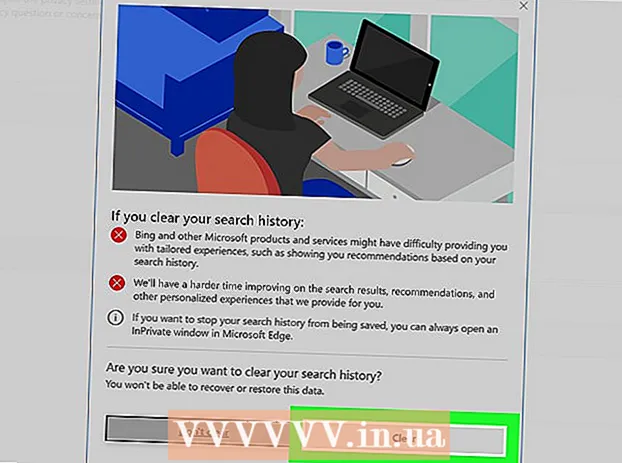نویسنده:
John Pratt
تاریخ ایجاد:
16 فوریه 2021
تاریخ به روزرسانی:
1 جولای 2024

محتوا
در ویندوز 7 یک عملکرد مفید برای مخفی کردن پرونده ها و پوشه ها بر روی هارد دیسک شما وجود دارد. ممکن است بخواهید پوشه های خاصی را که حاوی اطلاعات حساس هستند پنهان کنید ، یا ممکن است بخواهید فایلهای سیستم را مخفی کنید تا به طور تصادفی آنها را جابجا یا حذف نکنید. در هر صورت ، اگر قصد مخفی کردن پوشه ها را دارید ، همچنین مهم است که چگونه آنها را دوباره قابل مشاهده کنید. خوشبختانه یادگیری نحوه انجام این کار در ویندوز 7 بسیار آسان است.
گام برداشتن
 منوی "Folder Options" را باز کنید. برای این کار دکمه Start را کلیک کنید. در منویی که اکنون ظاهر می شود ، روی "Control Panel" کلیک کنید. از صفحه کنترل ، روی Appearance and Personalization و سپس Folder Options کلیک کنید.
منوی "Folder Options" را باز کنید. برای این کار دکمه Start را کلیک کنید. در منویی که اکنون ظاهر می شود ، روی "Control Panel" کلیک کنید. از صفحه کنترل ، روی Appearance and Personalization و سپس Folder Options کلیک کنید.  هنگامی که منوی Folder Options باز شد ، روی برگه "View" کلیک کنید.’
هنگامی که منوی Folder Options باز شد ، روی برگه "View" کلیک کنید.’  تنظیمات مربوط به نمایش فایلهای مخفی را در رایانه خود بررسی کنید. به پایین بروید تا گزینه ای به نام "پرونده ها و پوشه های پنهان" را پیدا کنید. 2 دکمه رادیویی به این ورودی مرتبط است. بر روی یکی با نام "نمایش پرونده ها ، پوشه ها و درایوهای پنهان" کلیک کنید.
تنظیمات مربوط به نمایش فایلهای مخفی را در رایانه خود بررسی کنید. به پایین بروید تا گزینه ای به نام "پرونده ها و پوشه های پنهان" را پیدا کنید. 2 دکمه رادیویی به این ورودی مرتبط است. بر روی یکی با نام "نمایش پرونده ها ، پوشه ها و درایوهای پنهان" کلیک کنید.  Windows را تنظیم کنید تا پرونده های سیستم نشان داده شود. در همان پنجره "تنظیمات پیشرفته" ، "مخفی کردن پرونده های سیستم عامل محافظت شده" را غیرفعال کنید. اگر می خواهید پوشه ای که می خواهید از آن پنهان شود پوشه سیستم باشد ، این کار را انجام دهید.
Windows را تنظیم کنید تا پرونده های سیستم نشان داده شود. در همان پنجره "تنظیمات پیشرفته" ، "مخفی کردن پرونده های سیستم عامل محافظت شده" را غیرفعال کنید. اگر می خواهید پوشه ای که می خواهید از آن پنهان شود پوشه سیستم باشد ، این کار را انجام دهید.  برای اعمال تغییرات روی دکمه "تأیید" کلیک کنید.
برای اعمال تغییرات روی دکمه "تأیید" کلیک کنید. پوشه مورد نظر خود را در هارد دیسک پیدا کنید. حتی اگر پوشه به صورت مخفی مشخص شده باشد ، اکنون قابل مشاهده است. می توانید به مکان پوشه در Explorer بروید ، یا اگر مطمئن نیستید که پوشه کجاست ، می توانید آن را جستجو کنید.
پوشه مورد نظر خود را در هارد دیسک پیدا کنید. حتی اگر پوشه به صورت مخفی مشخص شده باشد ، اکنون قابل مشاهده است. می توانید به مکان پوشه در Explorer بروید ، یا اگر مطمئن نیستید که پوشه کجاست ، می توانید آن را جستجو کنید. - برای رفتن به مکان پوشه خود ، روی "شروع" ، سپس "کامپیوتر" کلیک کنید. در پنجره Explorer که اکنون باز می شود ، بر روی پوشه هایی که حاوی پوشه های مورد نظر هستند دوبار کلیک کنید تا پرونده درست را پیدا کنید
- برای پیدا کردن پوشه ، روی "شروع" کلیک کنید. درست بالای دکمه "شروع" یک قسمت جستجو پیدا خواهید کرد. تمام یا بخشی از نام را در قسمت وارد کنید و لیستی از نتایج جستجو به صورت پویا ارائه می شود. وقتی پوشه مورد علاقه خود را مشاهده کردید ، آن را انتخاب کنید.
 منوی "Properties" پوشه را باز کنید. روی پوشه مورد نظر خود راست کلیک کنید. در منوی زمینه ای که ظاهر می شود ، روی "Properties" کلیک کنید. در منویی که اکنون ظاهر می شود ، روی برگه "عمومی" کلیک کنید.
منوی "Properties" پوشه را باز کنید. روی پوشه مورد نظر خود راست کلیک کنید. در منوی زمینه ای که ظاهر می شود ، روی "Properties" کلیک کنید. در منویی که اکنون ظاهر می شود ، روی برگه "عمومی" کلیک کنید.  ویژگی "پنهان" را از پوشه حذف کنید. در زبانه "General" از منوی "Properties" ، کادر "Hidden" را غیرفعال کنید. پوشه دیگر پنهان نیست. اگر می خواهید می توانید به فهرست "ظاهر و شخصی سازی" برگردید و نشان دهید که پرونده ها باید دوباره مخفی شوند. به هر حال پوشه شما قابل مشاهده خواهد بود زیرا دیگر به عنوان مخفی مشخص نشده است.
ویژگی "پنهان" را از پوشه حذف کنید. در زبانه "General" از منوی "Properties" ، کادر "Hidden" را غیرفعال کنید. پوشه دیگر پنهان نیست. اگر می خواهید می توانید به فهرست "ظاهر و شخصی سازی" برگردید و نشان دهید که پرونده ها باید دوباره مخفی شوند. به هر حال پوشه شما قابل مشاهده خواهد بود زیرا دیگر به عنوان مخفی مشخص نشده است.
نکات
- اگر می خواهید اطلاعات حساس را از سایر کاربران رایانه شخصی خود پنهان کنید ، نگه داشتن فایل ها را در یک رسانه جداگانه مانند یک درایو USB در نظر بگیرید. وقتی از کامپیوتر دور هستید می توانید درایو را با خود ببرید و به جز شما هیچ کس نمی تواند به پرونده ها دسترسی پیدا کند.
هشدارها
- اگر می خواهید پرونده های پنهان سیستم را فاش کنید ، مراقب باشید آنها را حذف یا منتقل نکنید.
ضروریات
- کامپیوتر
- ویندوز 7